Cách mở đĩa CD DVD trên Laptop win 7 win 10
Deprecated: trim(): Passing null to parameter #1 ($string) of type string is deprecated in /home/caocap/public_html/wp-content/plugins/fixed-toc/frontend/html/class-dom.php on line 98
Tham khảo thêm:
Máy tính nhận usb nhưng không hiển thị ổ đĩa hay dữ liệu phải làm sao
Cách sử dụng ổ đĩa dvd laptop máy tính
Cách mở khay đĩa ổ đĩa trên máy tính bàn
1. Cách mở đĩa CD trên laptop win 7 và win 10
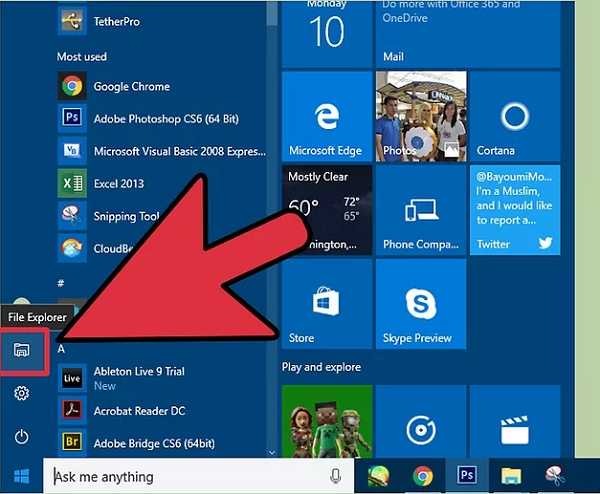
Bước 1 : Các bạn đóng mọi chương trình đang sử dụng liên quan đến ổ đĩa
Bước 2 : Mở File Explorer ở trong PC hoặc là nằm trong Start thường được nằm trong thanh tác vụ ở dưới bên góc trái. Danh sách ổ đĩa sẽ được hiện ra theo dạng dọc ở trong cột bên trái. Nếu như bạn muốn xem và tìm hiểu một cách chi tiết hơn thì nhấn vào This PC ở trong cột bên trái rồi sau đó thì cuộn xuống, cuộn lên và mở rộng mục Devices and Drives ( Thiết bị và ổ đĩa ) ở bên phải cửa sổ.
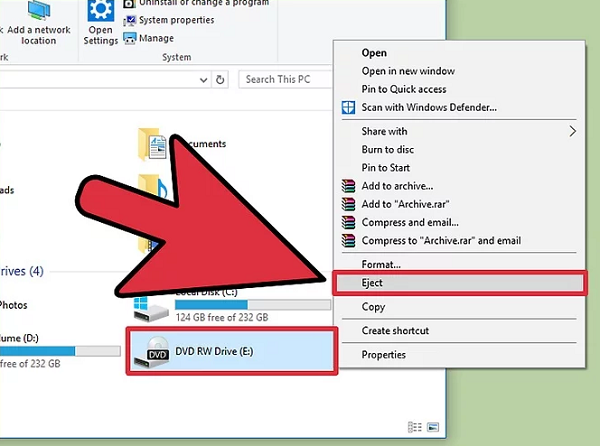
Bước 3 : Mở ổ đĩa CD laptop ra và ổ đĩa mà bạn muốn mở chúng có thể sẽ được thay đổi tùy vào chữ cái tên ổ đĩa được đặt tương ứng. Bạn có thể nhận dạng ra những ổ đĩa khác nhau bằng tên và biểu tượng đã được gắn dựa trên nội dung đĩa, dù là đĩa CD nhạc hay là phần mềm thì cũng sẽ được biểu thị chỉ bằng với một biểu tượng riêng biệt. Bạn có thể thực hiện với cách mở ổ đĩa laptop theo hai cách
Nhấn phải vào biểu tượng ổ đĩa để có thể mở ra trình duy nhất một tác vụ. Chọn Eject để mở khay đĩa ra khỏi ổ đĩa ủa laptop
Nếu như bạn đang xem ổ đĩa từ mục Device and Drives ở ngay bên phải cửa sổ màn hình thì hãy nhấn vào ổ đĩa để tô sáng. Trong thanh tùy chọn ở đầu cửa sổ, dưới tùy chọn Drive Tools sẽ hiện ra tác vụ Manage ( Quản lý ). Nhấn vào mục Manage rồi cuối cùng chọn Eject từ trình đơn.
2. Sử dụng bên thứ 3 để mở ổ đĩa Laptop
Thông thường đa phần cách mở đĩa CD trên máy tính khá đơn giản đó là bạn chỉ nhấn vào những nút ở trên ổ đĩa hoặc là phím chức năng có trên bàn phím tùy chọn và trên cả khay đĩa CD vào loại máy tính. Nếu như các bạn không biết cách mở ổ đĩa trên máy tính và phím tắt cũng không có sẵn có thể sử dụng phần mềm bên thứ 3 để thực hiện việc này.
– Phần mềm Door Control
Là phần mềm mở đĩa CD ở trên máy tính xách tay dùng để điều khiển cửa ra và vào của ổ CD/DVD ở trên máy tính. Bạn có thể sử dụng nó để Eject và đóng hoặc mở ổ CD/DVD bằng cách thông qua những phím tắt đơn giản
Tải Door Control về và cài đặt ở trên máy tính của các bạn. Sau khi đã cài đặt xong thì hãy chạy nó và chương trình phần mềm sẽ xuất hiện ở trên khay hệ thống của thanh Taskbar.

Để có thể kích hoạt phím tắt dùng để đóng và Eject hệ thống thì bạn hãy kích chuột bên phải vào biểu tượng Door Control ở trên khay hệ thống thông thường, rồi sau đó click chọn vào Hot key để mở được cửa sổ hộp thoại thông tin Door Control Hotkey.
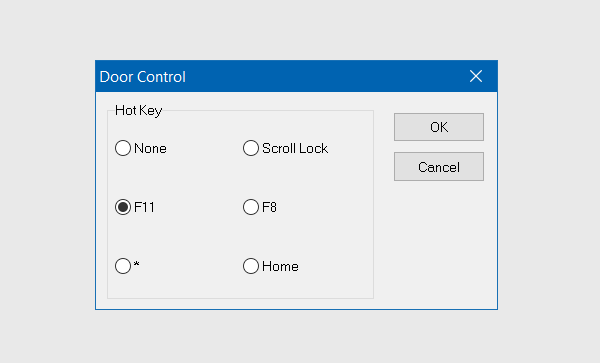
Chọn một trong số những phím tắt được hiển thị ở trên hộp thoại Door Control Hotkey rồi cuối cùng click chọn OK thì các bạn đã hoàn thành một cách mở đĩa ở trên laptop mà không cần bấm nút. Tuy nhiên Door Control này lại không thể cài đặt được ở trên một vài dòng máy tính.
– Phần mềm NirCMD
NirCMD cũng tương tự như là phần mềm Door Control dùng để thay thế cách mở đĩa CD ở trên máy tính xách tay bằng phím bấm và được sử dụng ở trên tất cả những thiết bị của mình. Để thực hiện cách mở đĩa CD ở trên laptop bằng phần mềm thì hãy thực hiện các bước như sau :
Bước 1 : Tải tiện ích NirCMD về và cài đặt trên máy tính

Bước 2 : Mở thông tin Command Prompt bằng cách bạn nhập từ khóa CMD vào khung điền search ở trên Start Menu rồi sau đó Enter
Bước 3 : Trên cửa sổ Command Prompt thì bạn nhập cd C: rồi tiếp đến Enter
Bước 4 : Cuối cùng copy và dán từng câu lệnh để có thể mở đĩa CD ở trên laptop, đóng ổ đĩa ở dưới đây vào cửa sổ Command Prompt. Sau mỗi câu lệnh thì bạn cần phải nhấn Enter.

friend.com.vn cmdshortcutkey “~%folder.desktop%” “Close CDROM” “CTRL+SHIFT+C” cdrom close
friend.com.vn cmdshortcutkey “~$folder.desktop$” “Open CDROM” “CTRL+SHIFT+O” cdrom open
Và sau đó đóng cửa sổ Command Prompt
Từ sau khi cài đặt thì các bạn có thể sử dụng phím tắt tổ hợp Ctrl + Shift + O để mở ổ đĩa máy tính xách tay và sử dụng phím tắt Ctrl + Shift + C để đóng lại khay ổ đĩa.
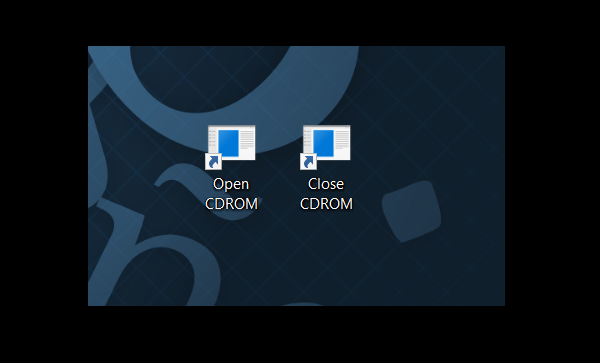
Có nhiều cách mở ổ đĩa cho laptop và các bạn có thể sử dụng bất kỳ một cách nào để đảm bảo sự hiệu quả của việc thực hiện thao tác một cách nhanh chóng. Nhưng chúng tôi vẫn khuyên bạn sử dụng cách cài đặt phím tắt từ windows để hạn chế việc bấm nhiều vào nút mở ở ngay cạnh của máy tính xách tay để giảm bớt việc nó bị hỏng và bị mắc kẹt.
Như vậy Techview Đà Nẵng đã hướng dẫn các bạn cách mở đĩa cd trên laptop win 7 win 10 cho các bạn. Hy vọng với những chia sẻ này các bạn có thể thực hiện dễ dàng.
Hệ thống Laptop cũ Đà Nẵng Techview
Website: friend.com.vn
- Share CrocoBlock key trọn đời Download Crocoblock Free
- Cung cấp tài khoản nghe nhạc đỉnh cao Tidal Hifi – chất lượng âm thanh Master cho anh em mê nhạc.
- Bán Tài Khoản Xfinity Giá Giá Liên hệ
- Imagenomic Portraiture Plugin for Photoshop Free Download
- 10 công cụ thiết kế đồ họa trực tuyến có thể thay thế Canva
- 10 ứng dụng nhắc nhở công việc hiệu quả, miễn phí bạn nên sử dụng
- 10 địa chỉ bán Laptop xách tay ở HCM uy tín nhất | HCMtoplist
Bài viết cùng chủ đề:
-
Mạch đếm sản phẩm dùng cảm biến hồng ngoại – Học Điện Tử
-
Những phim có cảnh sex trần trụi bị cấm phát hành trên thế giới
-
6 Mẹo dân gian chữa rướn ở trẻ sơ sinh khi ngủ tự nhiên an toàn
-
Sao kê tài khoản ngân hàng ACB-những điều cần biết
-
Acer Iconia B1-723 – Chính hãng | Thegioididong.com
-
Cách khắc phục lỗi Voz không vào được bạn không nên bỏ qua
-
Tắt mở màn hình iPhone cực nhanh, không cần phím cứng – Fptshop.com.vn
-
[SỰ THẬT] Review bột cần tây mật ong Motree có tốt không?
-
Chèn nhạc trong Proshow Producer, thêm nhạc vào video
-
Cách rút gọn link Youtube
-
Cách chuyển font chữ Vni-Times sang Times New Roman
-
Hack Stick War Legacy Full Vàng Kim Cương Tiền ❤️ 2021
-
Du lịch Thái Lan nên đi tour hay đi tự túc? – BestPrice
-
Cách reset Wifi FPT, đặt lại modem wifi mạng FPT
-
9 cách tra số điện thoại của người khác nhanh chóng, đơn giản – Thegioididong.com
-
Top 4 smartphone chạy chip Snapdragon 820 giá rẻ đáng mua – Tin công nghệ mới nhất – Đánh giá – Tư vấn thiết bị di động
